如何Win10官网下载正版win10系统
- 分类:Win10 教程 回答于: 2022年06月30日 09:29:34
win10系统是各方面都比较成熟的系统,因此不少的人在Win10官网下载正版win10系统的需求,所以如何Win10官网下载正版win10系统?下面由小编带领大家完成Win10官网下载正版win10系统的步骤.
工具/原料
系统版本:window7
品牌型号:联想GeekPro 2020
软件版本:windows下载助手1.0
第一步:首先打开微软的官网

第二步:点击浏览器上的工具->开发人员工具或者直接按F12

第三步:点击下方开发工具右上方的三个点
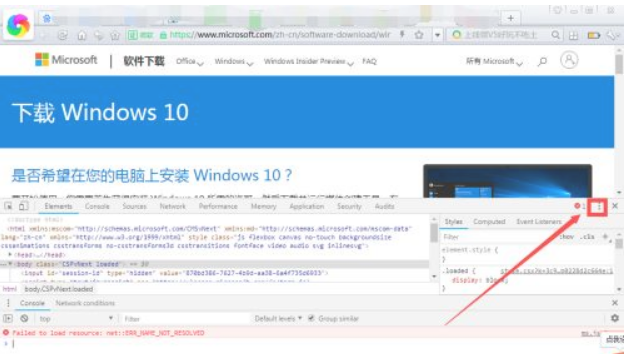
第四步:点击More tools ->然后点击 Network conditions
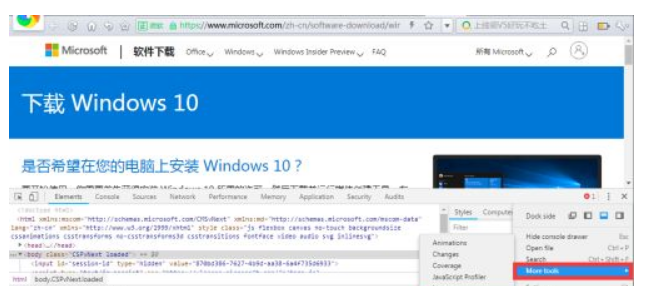
第五步:将select automatically把勾取消,然后下拉框找到Safari-Mac,如图

第六步:此时,不要关闭开发人员工具,重新回到微软界面后按F5键刷新页面,这时页面就会变成如图所示

第七步:现在就可以选择对应的版本,点击“确认”进行下载了。
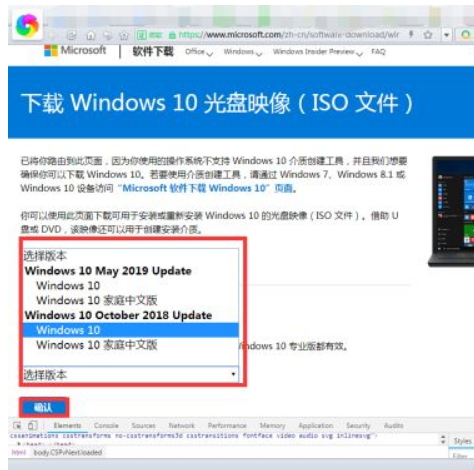
总结
1、打开微软官网。
2、打开开发人员工具。
3、跟随操作下载win10系统。
 有用
66
有用
66


 小白系统
小白系统


 1000
1000 1000
1000 1000
1000 1000
1000 1000
1000 1000
1000 1000
1000 1000
1000 1000
1000 1000
1000猜您喜欢
- win10正版系统价格2023/12/20
- 华硕碉堡T09电脑重装系统win10步骤..2023/04/11
- win10怎么一键重装系统2022/11/16
- 小编教你无所不能win10小娜怎么用..2017/10/14
- 小白一键重装系统win10密钥查看方法..2022/07/21
- 445端口,小编教你445端口怎么关闭..2018/06/27
相关推荐
- 怎样用u盘装系统win102022/09/27
- 联想自带一键重装系统win10:轻松恢复电..2023/11/25
- win10系统装机教程:轻松搞定电脑装系统..2023/11/18
- win10触摸板没有光标没反应怎么办..2021/03/25
- win10 ghost,小编教你win10怎么使用gh..2018/02/27
- win10怎么查看电脑系统版本2020/03/27




















 关注微信公众号
关注微信公众号





